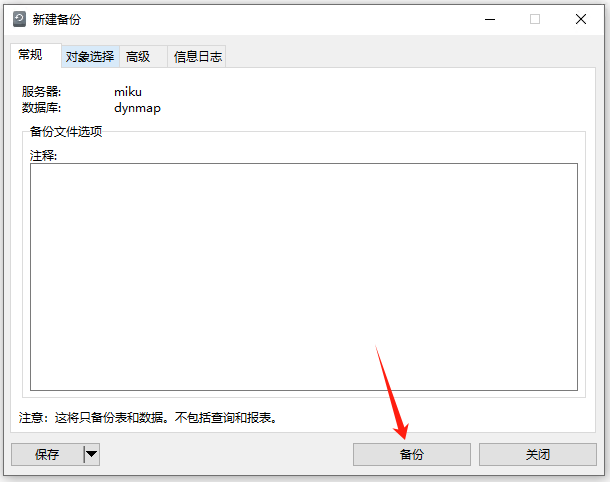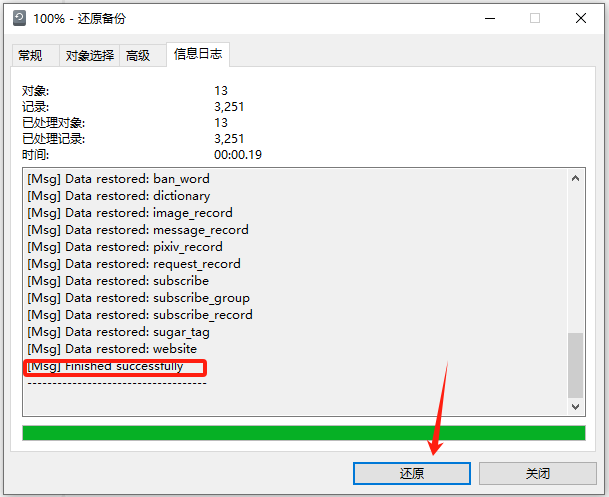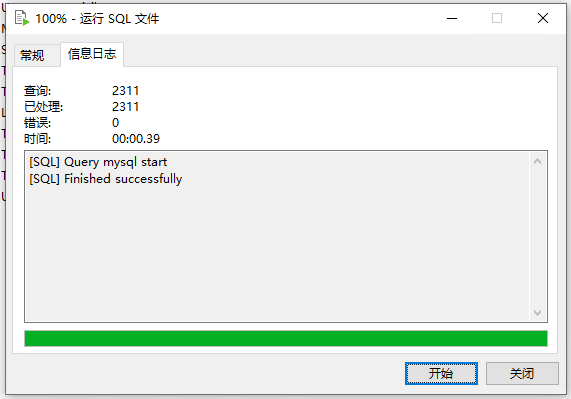forked from mirror/NitWikit
2.3 KiB
2.3 KiB
| title | slug | sidebar_position |
|---|---|---|
| 备份 | /database/backup | 4 |
手动备份
使用命令行备份
TODO
使用 Navicat 备份
展开你想要备份的数据库,点击备份,再点击新建备份
然后点击备份即可开始备份
中间的命令行提示这一条的时候备份即已完成
那我可以指定把数据库备份放在那里吗?
当然可以!
右键你的连接,点击编辑连接
点击数据库,修改这里的设置位置即可让 Navicat 将你的数据库备份到你想要到的地方了
如何使用备份?
右键你想要使用的备份,然后点击还原备份
然后在弹出的界面中点击还原,当命令行出现这句话的时候,数据库就还原成功了
对于数据量非常大的数据库,备份起来很慢,还容易出错,怎么办?
遇到这种情况,不用慌张,我们这个时候转储 SQL 文件即可
转储 SQL 文件,能够极大降低还原备份时出错、数据缺失的问题
我们右键想要转储为 SQL 文件的数据库,点击转储 SQL 文件,点击结构和数据
之后我们选择一下 SQL 文件的转出位置
当命令行出现这句话的时候,即已完成转储
之后当我们需要使用备份的时候,我们再次右键那个数据库,点击运行 SQL 文件
然后找到你之前转储的后缀为 .sql 的文件,选中并确定后点击开始。当命令行出现这句话的时候,数据库就还原成功了
使用 HeidiSQL 备份
TODO
使用小皮工具箱备份
TODO
使用宝塔面板备份
TODO
自动备份
使用 Navicat 自动备份
点击自动运行,然后点击新建批处理作业
之后分别点击: 备份 - 需要备份的数据库名字 - backup 数据库名
即可添加备份任务
完成这些步骤后点击保存,设置完任务名称后点击设置计划任务
点击触发器,新建触发器,然后自行设置备份任务时间
最后保存计划任务就大功告成啦